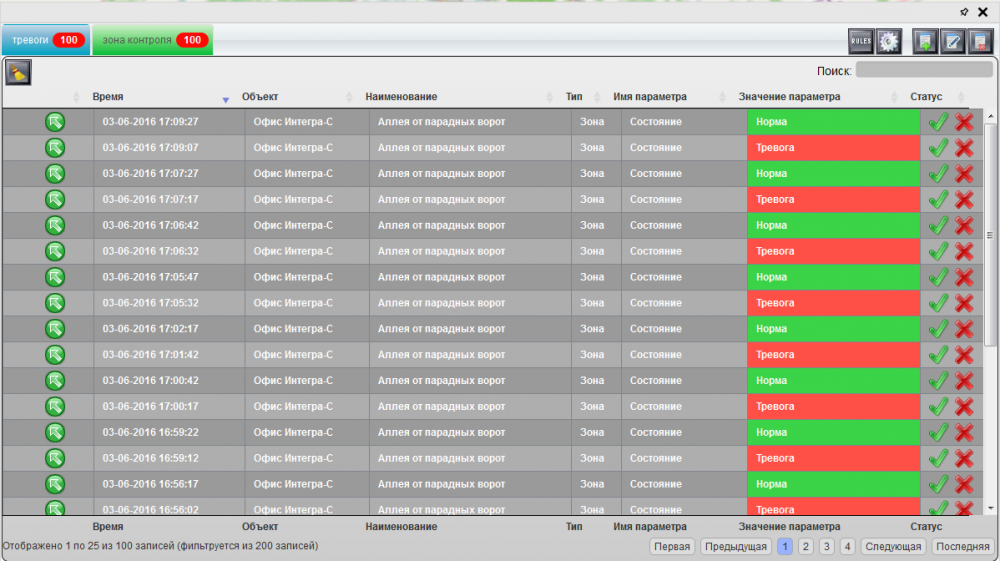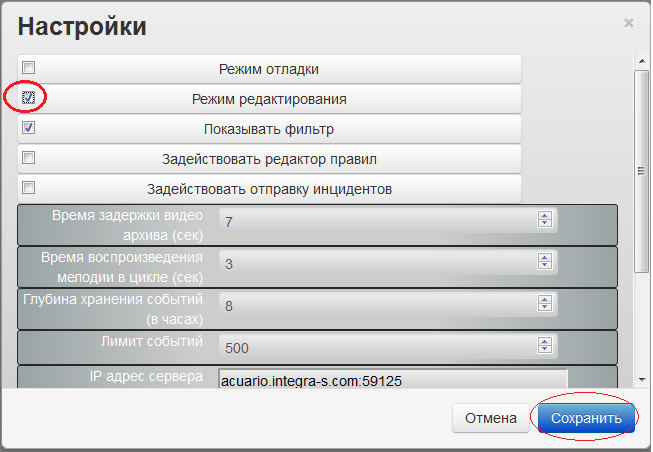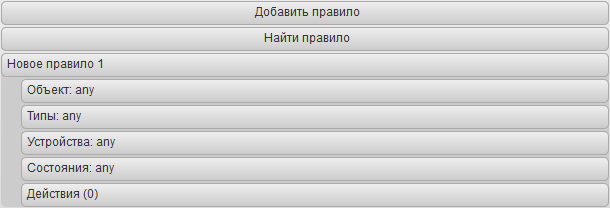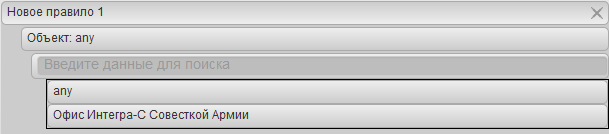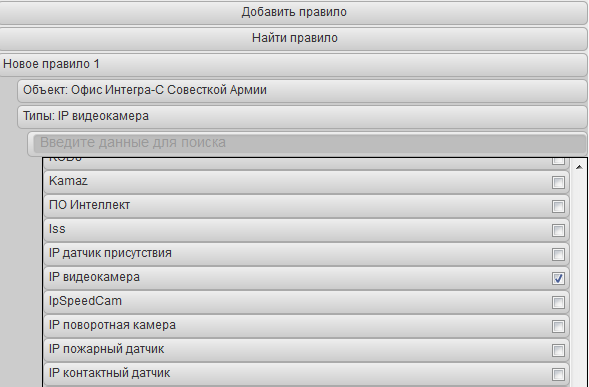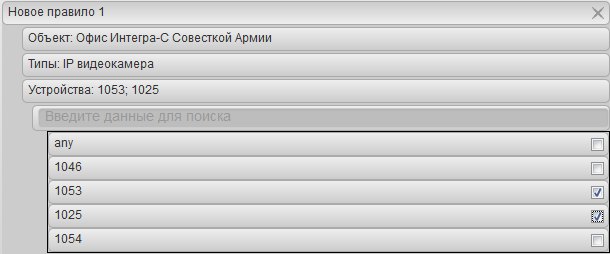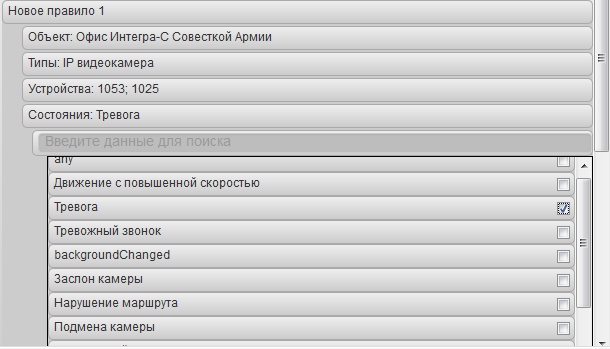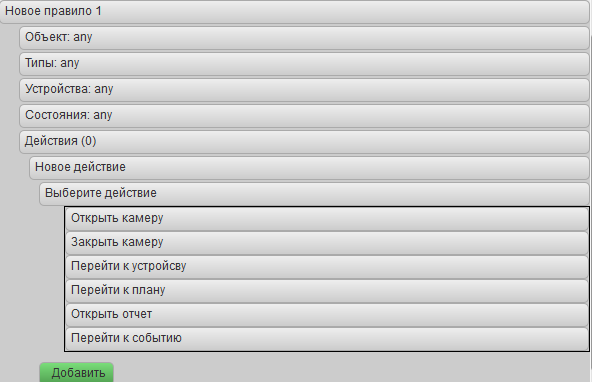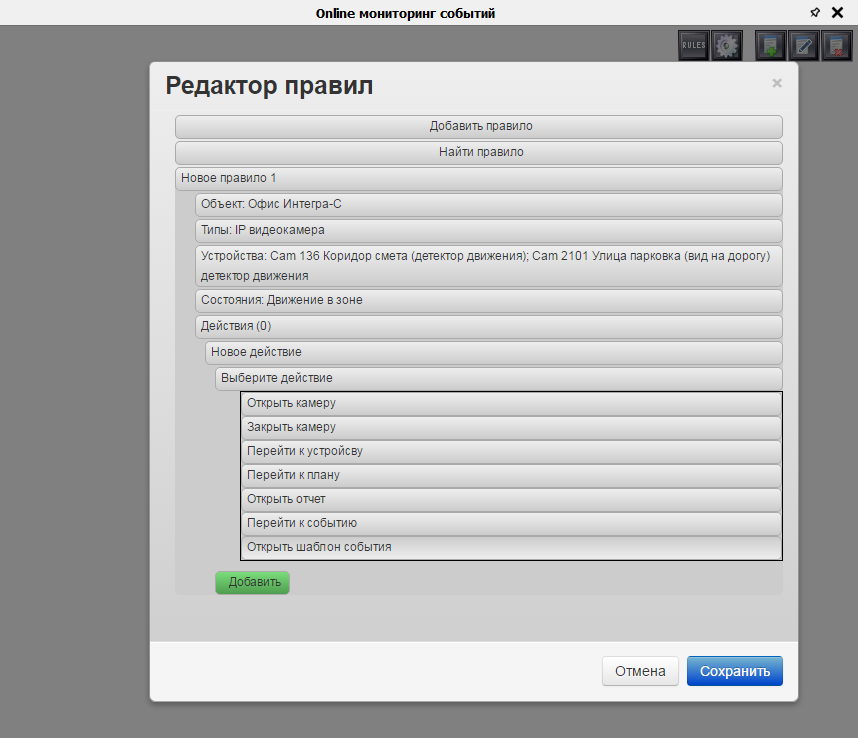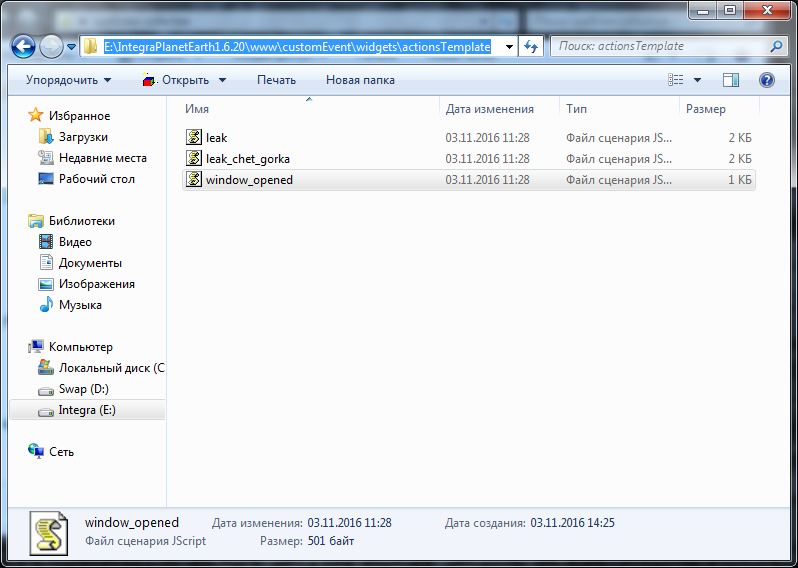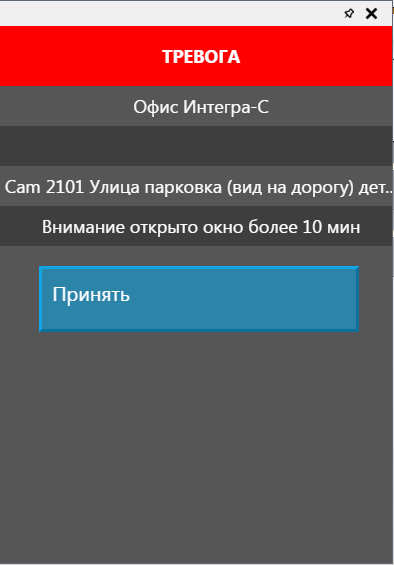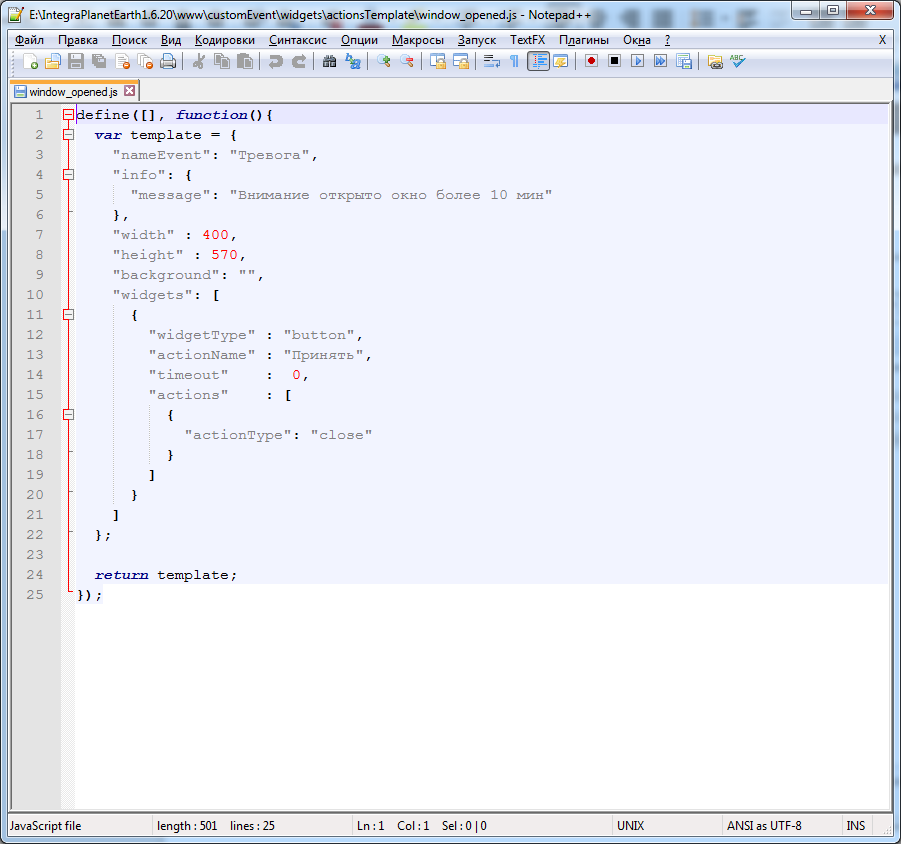Онлайн мониторинг событий OLD
Инструмент, служащий для отображения событий с требуемого объекта (объектов).
Основное окно содержит в себе добавляемые вкладки, каждая из которых настраивается на подачу конкретных событий с определенных датчиков. Переключение между вкладками изменяет содержимое окна.
В правом верхнем углу окна событий появятся кнопки:
Если события ранее не были настроены, то при нажатии на кнопку «События» появляется пустое окно. Нажатие сочетания клавиш «CTRL» и «Q» вызывает меню настроек, в котором следует установить чекбокс «Режим редактирования» и нажать кнопку «Сохранить», появляется меню с расширенными настройками, для редактирования вкладок. Функция «показать фильтр» позволяет фильтровать получаемые события, а так же осуществлять поиск конкретных событий. Чтобы появилась кнопка «Редактор правил», отметить галочкой «Задействовать редактор правил», который позволяет осуществлять редактирование, поведения системы, в ответ на события. «Задействовать отправку инцидентов», дополнительная настройка для «инциденты и задачи», представлено на рисунке ниже.
Нажать кнопку «Редактор правил». В появившемся окне выбрать «Добавить правило», ввести название нового правила и нажать клавишу «Enter».
Нажать на вкладку «Объект», появится список доступных планов. Выбрать нужный план, «any» означает, что правило будет распространяться на все объекты, устройства и т.д.
Нажать на вкладку «Типы» и выбрать один или несколько типов устройств.
Таким образом, когда на планировке «Офис Интегра-С Советсвкой Армии» камеры 1053, 1025 переходят в состояние «тревога», происходит одно или несколько выбранных действий, из списка на рисунке выше. Например если необходимо выбрать действие «открыть камеру» то нужно будет указать какую камеру необходимо открыть.
Шаблон события.
Шаблон события — это веб компонент, реализованный в виде настраиваемого уведомления с возможностью управления. Для того чтобы добавить шаблон события в редакторе правил выбираем «Действия» - «Новое действие» - «Выберите действие» - «Открыть шаблон события».
Далее вводим имя шаблона. Все шаблоны созданные пользователем должны лежать в папке:
IntegraPlanetEarthX.X.X\www\customEvent\widgets\actionsTemplate
В поле «Шаблон» вводим имя заранее созданного шаблона, например «window_opened». Нажимаем «Добавить» и «Сохранить».
Теперь при изменении состояния устройств на «Движение в зоне», будет появляться окно уведомления.
Создание шаблона.
Сам шаблон представляет собой файл с расширением .js
!!!Страница находится в разработке!!!
!!!Страница находится в разработке!!!